笔记本win10电脑罪恶都市不能控制视角怎么处理
更新时间:2021-10-29 09:19:22作者:xinxin
罪恶都市作为一款动作冒险类型游戏,在游戏行业中还是有较高的识别度,许多玩家也都有接触过这款游戏,然而近日有用户在笔记本win10电脑中玩罪恶都市的时候发现鼠标不能控制游戏的视角了,对此笔记本win10电脑罪恶都市不能控制视角怎么处理呢?这里小编就来告诉大家解决方法。
推荐下载:win10 64位纯净版
具体方法:
1、首先需要按CTRL+ALT+DELETE调出任务管理器。
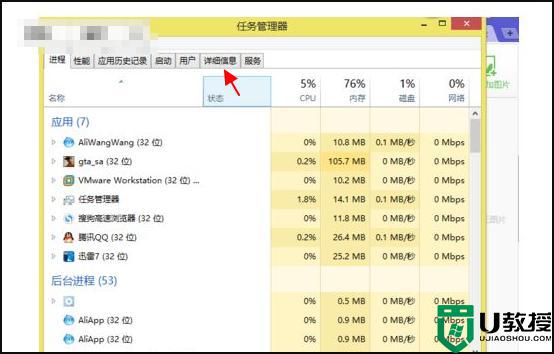
2、然后在弹出来的窗口中点击详细信息,
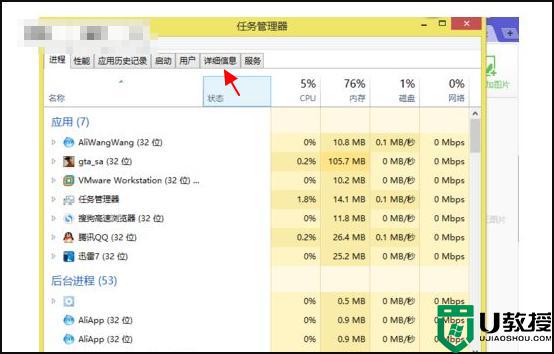
3、找到并选择侠盗飞车进程gta-sa.exe右键打开设置相关性。
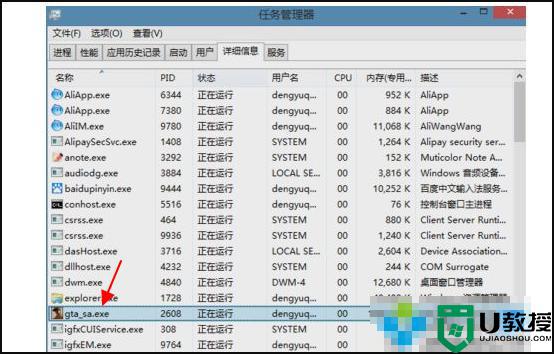
4、将其他的cpu都取消,只留有一个cpu按确定,
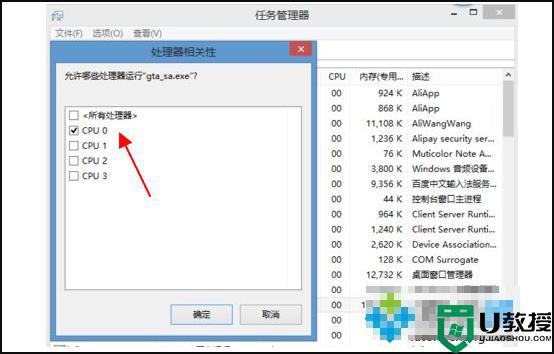
5、好了现在进入游戏鼠标就可以使用了。

以上就是关于笔记本win10电脑罪恶都市不能控制视角处理方法了,碰到同样情况的朋友们赶紧参照小编的方法来处理吧,希望能够对大家有所帮助。
笔记本win10电脑罪恶都市不能控制视角怎么处理相关教程
- 罪恶都市win10打不开怎么办 win10运行罪恶都市没反应如何处理
- 罪恶都市鼠标不能用怎么回事 罪恶都市win10鼠标不能用如何处理
- win10罪恶都市鼠标不能用如何处理 win10罪恶都市鼠标用不了修复方法
- 笔记本电脑win10玩罪恶都市鼠标没反应怎么修复
- win10怎么玩罪恶都市 win10系统如何运行玩罪恶都市
- win10玩不了罪恶都市怎么办 win10不能玩罪恶都市的解决教程
- 为什么win10玩不了罪恶都市640游戏 win10玩不了罪恶都市游戏的三种解决方法
- win10无法打开罪恶都市怎么解决 win10罪恶都市打开没反应怎么办
- 逗游游戏盒4.0版本win10下载的罪恶都市玩不了怎么办
- 怎样在win10玩罪恶都市不会出现卡顿
- Win11如何替换dll文件 Win11替换dll文件的方法 系统之家
- Win10系统播放器无法正常运行怎么办 系统之家
- 李斌 蔚来手机进展顺利 一年内要换手机的用户可以等等 系统之家
- 数据显示特斯拉Cybertruck电动皮卡已预订超过160万辆 系统之家
- 小米智能生态新品预热 包括小米首款高性能桌面生产力产品 系统之家
- 微软建议索尼让第一方游戏首发加入 PS Plus 订阅库 从而与 XGP 竞争 系统之家
热门推荐
win10系统教程推荐
- 1 window10投屏步骤 windows10电脑如何投屏
- 2 Win10声音调节不了为什么 Win10无法调节声音的解决方案
- 3 怎样取消win10电脑开机密码 win10取消开机密码的方法步骤
- 4 win10关闭通知弹窗设置方法 win10怎么关闭弹窗通知
- 5 重装win10系统usb失灵怎么办 win10系统重装后usb失灵修复方法
- 6 win10免驱无线网卡无法识别怎么办 win10无法识别无线网卡免驱版处理方法
- 7 修复win10系统蓝屏提示system service exception错误方法
- 8 win10未分配磁盘合并设置方法 win10怎么把两个未分配磁盘合并
- 9 如何提高cf的fps值win10 win10 cf的fps低怎么办
- 10 win10锁屏不显示时间怎么办 win10锁屏没有显示时间处理方法

